Een dvd uploaden naar YouTube (alle informatie die u moet weten)
YouTube is een van de meest populaire platforms voor het delen van video's over de hele wereld. Mensen uploaden graag grappige video's naar YouTube die ze delen met familie en vrienden. Sommigen van hen werden beroemde YouTubers. Als je een dvd naar YouTube wilt uploaden om te delen, ben je hier aan het juiste adres. Dit artikel laat je stap voor stap zien hoe je dvd's kunt rippen en uploaden naar YouTube. Je kunt hier ook achterhalen waarom je geen video van dvd naar YouTube uploadt.
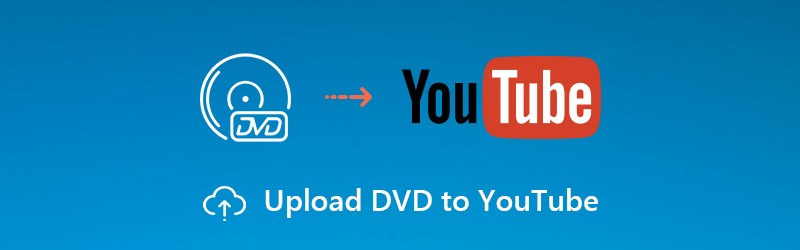
PAGINA INHOUD
Deel 1: dvd rippen naar YouTube
Het is Vidmore DVD Monster dat u kan helpen bij het rippen van dvd naar door YouTube ondersteund formaat met 6x hogere snelheid. U kunt dus veel tijd besparen bij het rippen van dvd's. Anders dan gewone dvd-ripsoftware, Vidmore dvd-monster kan dvd's rippen in 1: 1-kwaliteit. Al uw dvd-inhoud kan in digitale bestanden worden geript. U kunt kiezen welk deel u naar YouTube wilt uploaden.
YouTube heeft beperkingen met betrekking tot het bestandsformaat en de videolengte. De eerste vraag is eenvoudig op te lossen. Je kunt dvd rippen naar MP4, FLV, AVI, 3GP en andere formaten die YouTube gebruikt. Een ander ding dat je moet weten, is dat de maximale videolengte van YouTube oploopt tot 15 minuten. U kunt natuurlijk uw YouTube-account verifiëren om lange dvd-video's naar YouTube te uploaden.
Het uploaden van een volledige dvd naar YouTube wordt niet ondersteund. Dus een eenvoudige video-editor is ook belangrijk. U kunt de bepaalde videoclip eenvoudig uit het geripte bestand extraheren. Bovendien stelt Vidmore DVD Monster gebruikers in staat om de geselecteerde videoclips ook samen te voegen tot een nieuw bestand. Jij kan Voeg een watermerk toe, verander ondertitels en audiotracks moeiteloos in het programma.
Gelukkig kun je in één keer dvd's naar YouTube converteren en bewerken met Vidmore DVD Monster. Het toonaangevende algoritme voor het decoderen van dvd's ondersteunt het rippen van bijna alle oude en nieuwe dvd-schijven. U kunt dus gerust dvd-inhoud uploaden naar YouTube.
1. Rip elke dvd naar YouTube-formaten en codecs met de originele kwaliteit 100%.
2. Rip volledige dvd-inhoud in 1: 1-kwaliteit, inclusief de volledige dvd-structuur, videotracks, audiotracks, menu's, hoofdstukken en ondertitels.
3. Bewerk dvd-video's voor uploaden naar YouTube met bijsnijden, samenvoegen, watermerken toevoegen, effecten aanpassen, ondertitel- / audiotracks kiezen, enz.
4. Pas de video-instellingen aan voordat u een dvd naar YouTube uploadt, inclusief resolutie, beeldverhouding, framesnelheid, enz.
Stap 1: Voer de dvd-naar-YouTube-conversiesoftware uit na het downloaden en installeren. Plaats uw dvd-schijf in het interne of externe dvd-station op uw computer.
Stap 2: Klik op "Load DVD" gevolgd door "DVD Disc" om de dvd-inhoud te laden. U kunt op "View / Select Title" klikken om alle dvd-bestanden te controleren.

Stap 3: Selecteer in het pop-upvenster het dvd-bestand dat u naar YouTube wilt uploaden. U kunt op het schaarpictogram klikken om dvd-video bij te snijden. Het real-time voorbeeldvenster kan u alles direct laten zien.
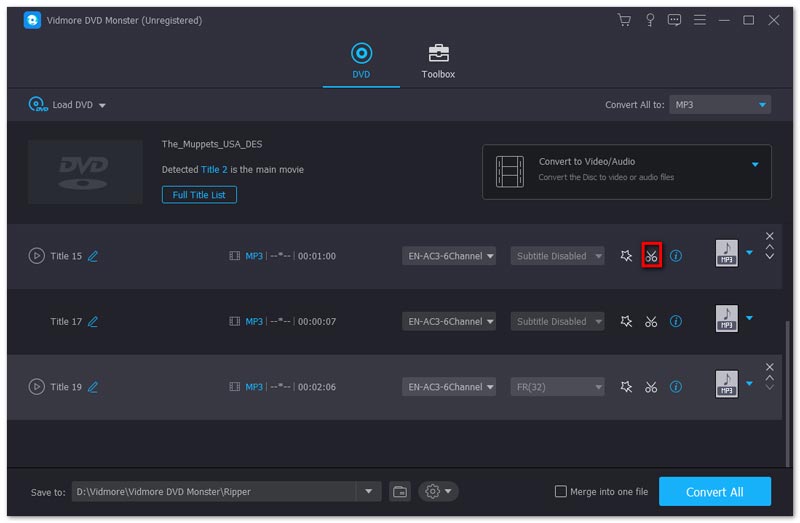
Stap 4: Stel het uitvoerformaat voor YouTube in vanuit de profielenlijst. Elk videoformaat biedt verschillende opties voor videoresoluties en kwaliteitsverbetering. U kunt naast "Bewerken" klikken om de video-instellingen te wijzigen.

Stap 5: Klik op "Opslaan in" onderaan om de doelmap te wijzigen. Klik ten slotte op "Alles rippen" om dvd-films te rippen en te delen op YouTube.

Deel 2: dvd uploaden naar YouTube
Nadat u een dvd naar YouTube-indelingen hebt geript, kunt u doorgaan naar het tweede gedeelte. Controleer de bestandsgrootte, videolengte en video-inhoud die voldoen aan het YouTube-beleid en de copyrightregels. Anders wordt je geüploade YouTube-video verwijderd of afgewezen.
Stap 1: Open de officiële YouTube-site. Log in op je YouTube-account.
Stap 2: Klik op het pictogram "+" in de rechterbovenhoek. Wanneer je je muis boven dit pictogram beweegt, zie je "Maak een video of post". Klik er gewoon op.
Stap 3: Sleep een videobestand naar de pagina "Video uploaden".
Stap 4: Specificeer de videotitel, beschrijving, miniatuur, afspeellijst, publiek en andere details. Klik op "OK" om verder te gaan.
Stap 5: Voeg video-elementen toe en stel de zichtbaarheid van uw YouTube-video in.
Stap 6: Klik na alle aanpassingen op "Gereed" om dvd-video naar YouTube te uploaden.
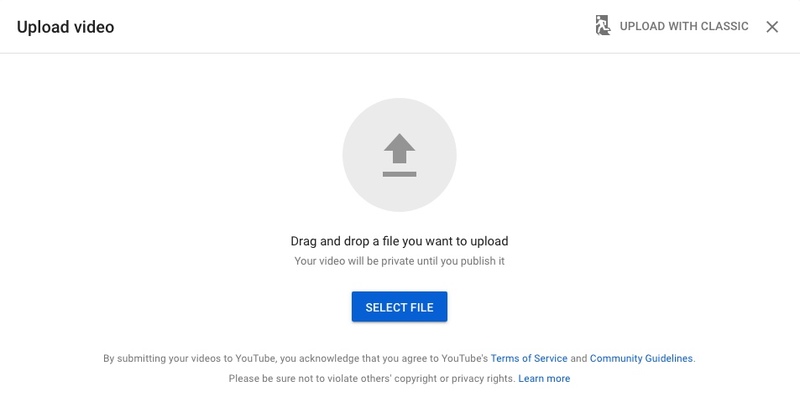
Tips en trucs voor het uploaden van video's naar YouTube
Om het slagingspercentage te verhogen, zijn er enkele beperkingen voor het uploaden van dvd naar YouTube die u moet kennen.
1. Het is illegaal om zonder toestemming commerciële dvd-video naar YouTube te uploaden.
2. Om een dvd naar YouTube te uploaden, moet u eerst dvd rippen naar door YouTube ondersteunde video-indelingen en bestandsextensies, zoals .3gp, .3g2, .3gpp, .mp4, .avi, .flv, .mpg. webm en .wmv.
3. Niet alle VOB-bestanden kunnen naar YouTube worden geüpload. Het is dus geen goede keuze om dvd's naar VOB te converteren voor uploaden naar YouTube.
4. Als je een dvd-video van maximaal 15 minuten naar YouTube wilt uploaden, moet je je YouTube-account telefonisch verifiëren om te bewijzen dat je een echte YouTuber bent.
Gelukkig kun je bijna alle bovengenoemde problemen oplossen door Vidmore DVD Monster te gebruiken. Om specifieker te zijn, kunt u dvd-bestanden rippen en inkorten volgens de beperkingen voor het uploaden van YouTube-video's. Vidmore biedt een breed scala aan videoformaten en codecs. Er is ook een ingebouwde video trimmer je kunt gebruiken. Het belangrijkste is dat je de originele kwaliteit kunt krijgen na het rippen van dvd naar YouTube-formaat. U kunt zelfs met die geripte bestanden op een nieuwe dvd-schijf branden. Dat is alles voor het uploaden van dvd naar YouTube. Het maakt niet uit welk type dvd-schijf u gebruikt of hoe oud uw dvd is, u kunt dvd-video's met succes converteren en uploaden naar YouTube.


